使用电脑一段时间后,会出现各种问题,如电脑卡顿、木马中毒等,如果有比较困难的问题,可以使用恢复出厂设置的方案来解决。以下是恢复出厂设置的详细教程。
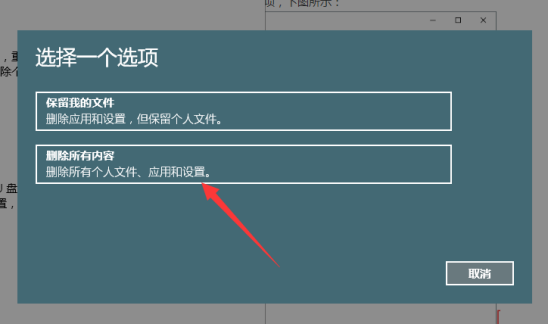
1、win10系统恢复出厂设置
步骤1。电脑开机进入系统后,按快捷键Win I 打开设置屏幕并选择更新和安全,如下图所示:
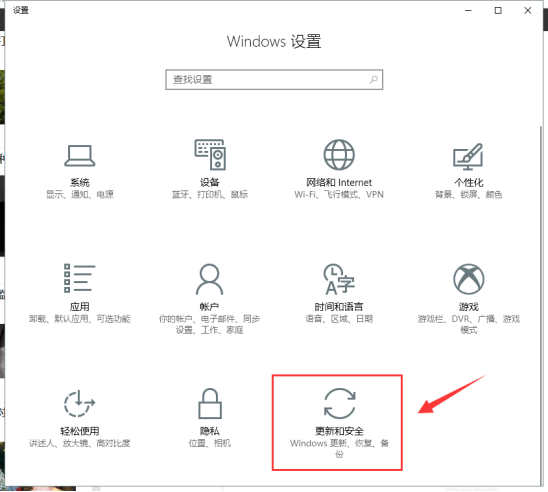
步骤2。在设置界面,点击恢复 选项,如下图所示:
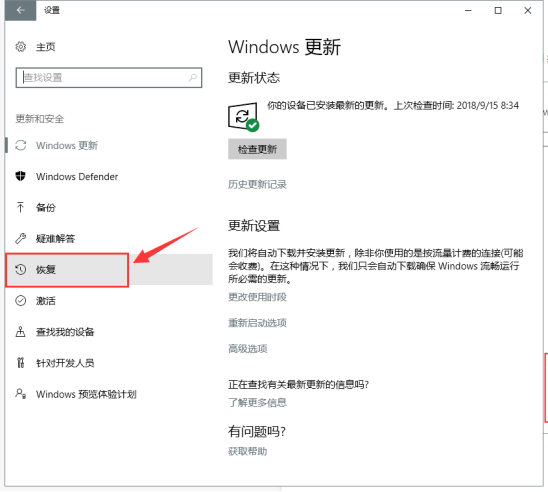
步骤3,然后我们找到下面的单击“重置此计算机”开始按钮,如下图所示:
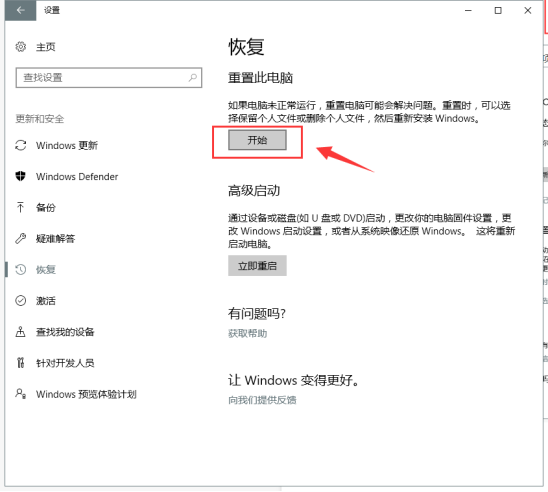
步骤4。在弹出窗口中,我们选择删除已用内容,请注意,在操作前请把系统盘上面的资料备份好哦,如下图所示:
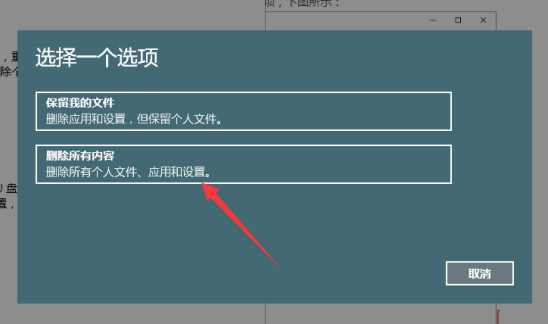
步骤5。安装后可以恢复原始出厂设置。
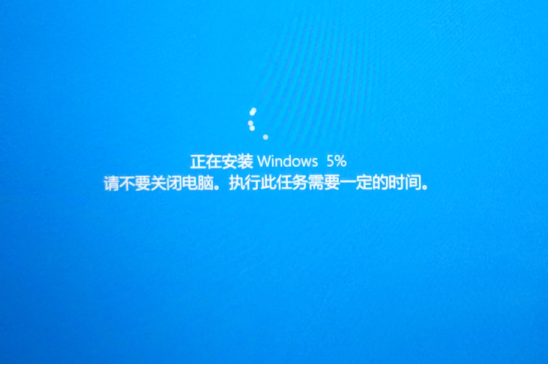
2。Win7系统还原出厂设置
步骤1。快捷键Win R,打开运行窗口,输入代码Sysprep按OK,如下图所示:
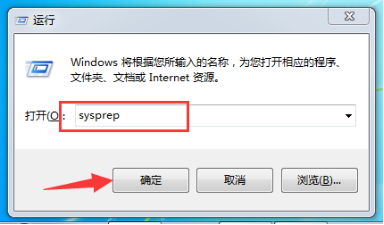
步骤2。双击打开文件sysprep如下图所示:
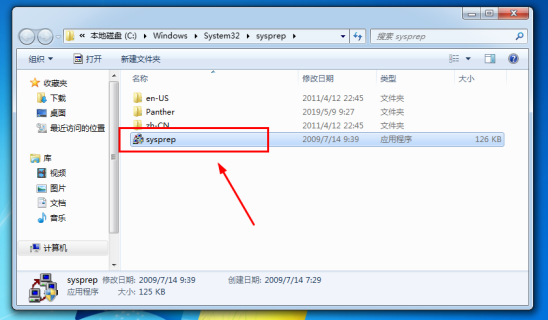
步骤3。弹出系统准备工具,按确定。如下图所示:
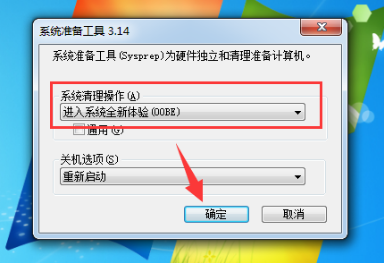

步骤4、接着系统会重新启动,开始重新安装系统,如下图所示:

步骤5、接着安装安装系统的提示,安装完成后就自动进入系统,如下图所示:

如果计算机无法进入系统,如何恢复?
如果电脑无法访问系统、黑屏、系统文件丢失等,小编建议您尝试重新安装系统。

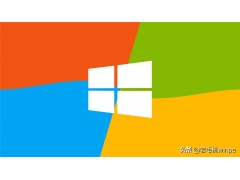


![RedHat服务器上[Errno 5] OSError: [Errno 2]的解决方法](https://img.pc-daily.com/uploads/allimg/4752/11135115c-0-lp.png)

